Mixerul de volum de pe Windows 10 trebuie să fiecel mai inteligent control de volum pe care orice sistem de operare desktop trebuie să îl ofere în prezent. maOS nu oferă nimic asemănător, dar Microsoft nu a făcut până în prezent modificări sau îmbunătățiri ale acestuia. Există controlul specific al volumului aplicației, dar este vorba despre aceasta. Dacă doriți să setați nivelurile de volum pe blocarea / deblocarea Windows 10, va trebui să treceți prin câteva cercuri, dar este posibil.
Volumul de blocare / deblocare Windows 10
Această soluție vine de la Istker Auver.
Trebuie să descărcați un fișier de la Github numit AudioDeviceCmdlets. Mutați acest fișier într-un loc în care nu îl veți șterge. Va trebui să introduceți calea către acest fișier în pasul următor.
Deschideți PowerShell și executați aceste comenzi. Înlocuiți calea de lângă „Copy-Item” cu calea către fișierul descărcat de la Github anterior. Rulați fiecare comandă unul câte unul.
New-Item "$($profile | split-path)ModulesAudioDeviceCmdlets" -Type directory -Force Copy-Item "C:Path-to-fileAudioDeviceCmdlets.dll" "$($profile | split-path)ModulesAudioDeviceCmdletsAudioDeviceCmdlets.dll" Set-Location "$($profile | Split-Path)ModulesAudioDeviceCmdlets" Get-ChildItem | Unblock-File Import-Module AudioDeviceCmdlets

În continuare, trebuie să creați două scripturi PowerShell. Un script va seta volumul când blocați sistemul dvs., iar celălalt va seta volumul atunci când îl deblocați. Nivelurile de volum pot fi personalizate.
Scripturi PowerShell
Deschideți Blocul de notă și lipiți următoarele în el.
Set-AudioDevice -PlaybackVolume 20
Puteți înlocui 20 cu orice volum doriți să reduceți volumul sistemului. Salvați-l cu un nume care vă spune pentru ce este scriptul și cu extensia de fișier PS1.
Deschideți un alt fișier Notepad și lipiți următoarele în el.
Set-AudioDevice -PlaybackVolume 100
Înlocuiți 100 cu orice volum doriți să creșteți volumul sistemului. Salvați scriptul cu un nume care vă spune pentru ce este scriptul și salvați-l cu extensia PS1.
Scrierea scripturilor
Pentru a rula scripturile, trebuie să creați activități programate. Deschideți Task Scheduler și creați o nouă sarcină. Dă-i un nume care îți spune pentru ce este sarcina și dă-i o descriere pentru a fi în siguranță.
Declanșatorul acestei sarcini ar trebui să fie „Pornitblocarea stației de lucru ”. Aceasta va rula sarcina atunci când blocați sistemul. Accesați fila Acțiune și adăugați o acțiune nouă. Acțiunea ar trebui setată pentru a porni un program. În câmpul Program / script, introduceți powershell, iar în secțiunea argument, introduceți următoarele. Asigurați-vă că schimbați calea către script pentru a se potrivi cu calea către scriptul din sistem.
-ExecutionPolicy RemoteSigned -File C:path-to-scriptlower_volume.ps1
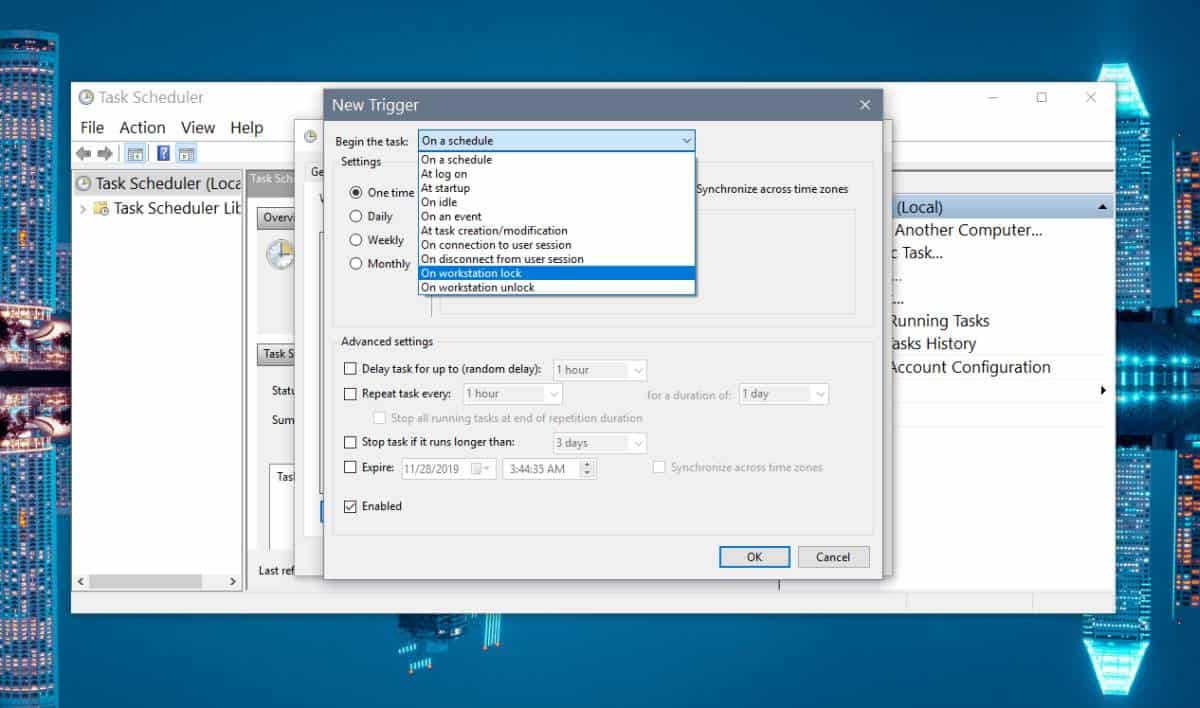
Acest lucru va reduce volumul atunci când blocați sistemul. Acum trebuie să creați oa doua sarcină programată care va rula scriptul pentru creșterea volumului atunci când deblocați sistemul.
Urmați același proces ca mai sus, dar schimbați Trigger-ul în „Deblocare stație de lucru”, iar în fila Acțiune, selectați scriptul pe care l-ați creat pentru creșterea volumului.













Comentarii